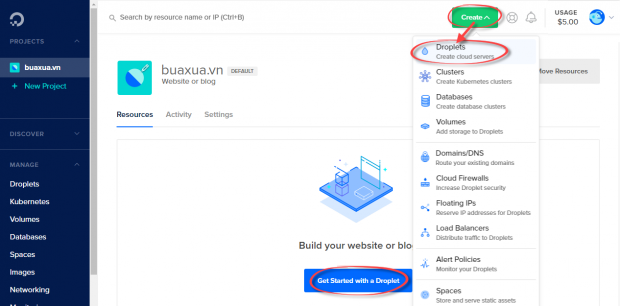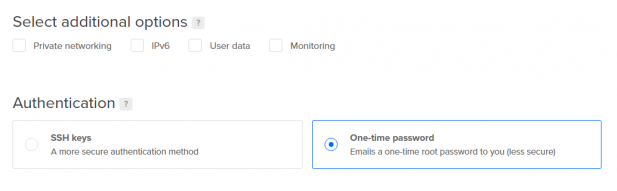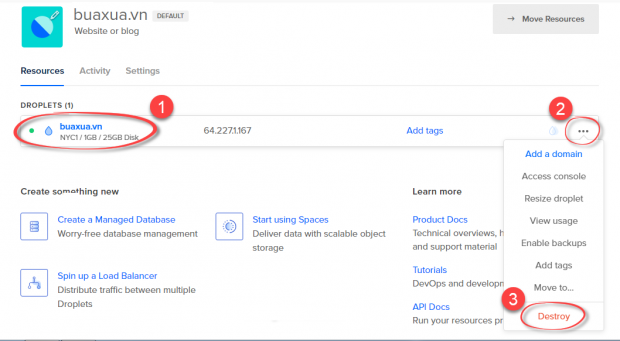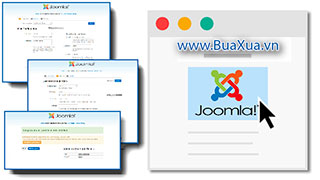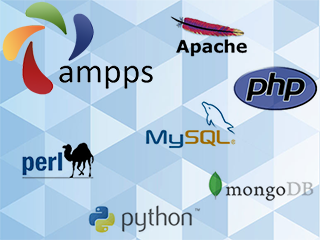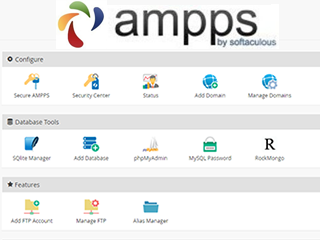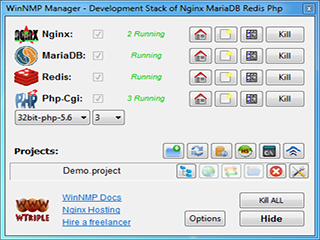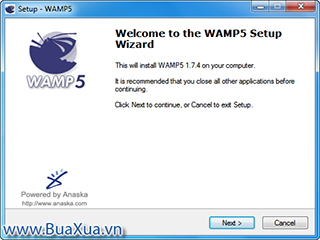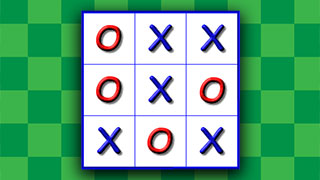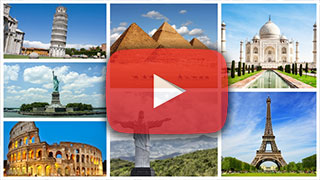Máy chủ ảo - VPS tại DigitalOcean được gọi là Droplet. Droplets là máy ảo dựa trên hệ điều hành Linux - máy ảo chạy trên phần cứng được ảo hóa. Mỗi Droplet bạn tạo là một máy chủ mới mà bạn có thể sử dụng độc lập hoặc là một phần của hệ thống lớn hơn.
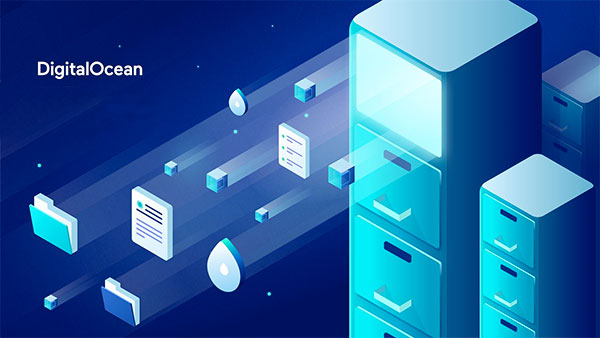
Các bước tạo một máy chủ ảo VPS
Sau đây là cách tạo một máy chủ ảo riêng mới - VPS tại DigitalOcean bằng cách tạo Droplet và cài đặt hệ điều hành Centos 7 64-bit trên máy chủ ảo của bạn.
1
Truy cập vào trang web https://www.digitalocean.com và tạo một tài khoản tại đây.
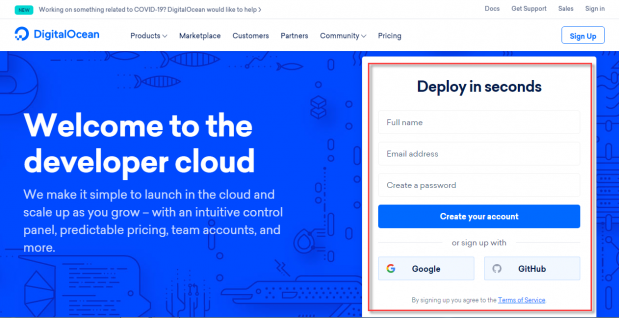
2
Đăng nhập vào tài khoản của bạn. Bạn có thể cần xác nhận bằng cách nhập mã đã được gửi đến email của bạn.

3
Chuyển đến phần thanh toán - Payment và thiết lập thông tin thanh toán bằng thẻ Tín dụng/Ghi nợ hoặc thông qua cổng thanh toán PayPal. Bạn cần phải đặt cọc một số tiền trước khi tạo Droplet.
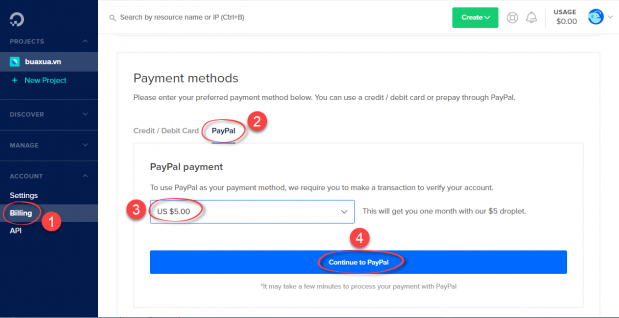
4
Bây giờ, bạn hãy nhấn vào nút Get Started with a Droplet hoặc nhấn vào Create -> Droplet
5
Tiếp theo bạn hãy chọn hệ điều hành muốn cài đặt cho máy chủ của bạn. Nếu bạn không biết chọn gì thì hãy chọn Centos 7.6 x64. Nó cần thiết để bạn cài đặt công cụ quản lý VestaCP cho máy chủ của bạn.
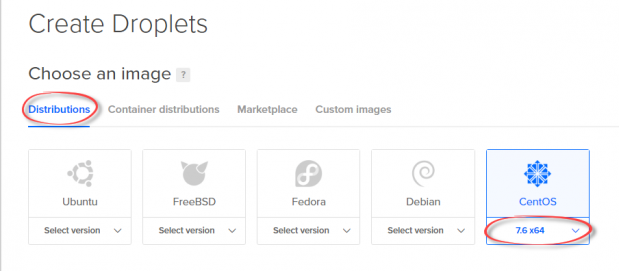
6
Tiếp theo bạn hãy chọn một gói cấu hình cho máy chủ của bạn. Bạn có thể chọn bất kỳ gói nào hoặc bắt đầu từ gói tiêu chuẩn nhỏ nhất với giá $5/tháng. Hãy nhấp vào mũi tên bên trái sau đó chọn gói cấu hình thấp nhất, đó là gói cấu hình đủ cho hầu hết các trường hợp. Bạn có thể nâng cấp cho máy chủ của mình bất kỳ lúc nào.
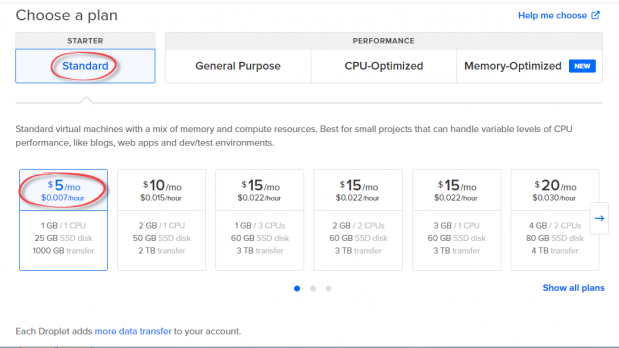
7
Chọn vị trí đặt máy chủ của bạn. DigitalOcean có nhiều máy chủ đặt ở khắp nơi trên thế giới cho bạn lựa chọn. Thông thường thì vị trí máy chủ gần khách truy cập nhất là lựa chọn tốt nhất để chọn.
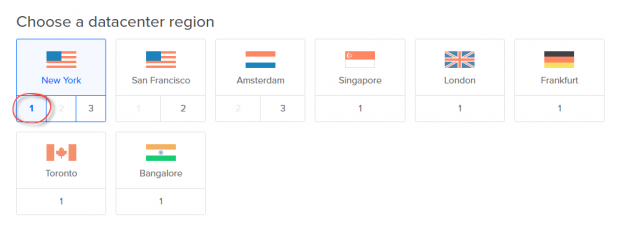
Bạn có thể chọn các tùy chọn bổ sung khác nếu bạn muốn. Nhưng nếu bạn không biết chúng là gì thì hãy bỏ qua.
8
Chọn phương thức xác thực. Nếu bạn muốn đăng nhập vào máy chủ của mình bằng khóa SSH, hãy thêm khóa của bạn tại đây. Nếu không, hãy chọn mật khẩu dùng một lần - One-time password.
9
Cuối cùng, bạn hãy nhập tên cho Droplet của bạn. Bạn có thể giữ tên mặc định hoặc đặt tên bất kỳ thứ gì bạn thích. Tuy nhiên, chúng tôi khuyên bạn nên đặt tên giống với tên miền của bạn để tránh nhầm lẫn khi bạn có nhiều Droplet.
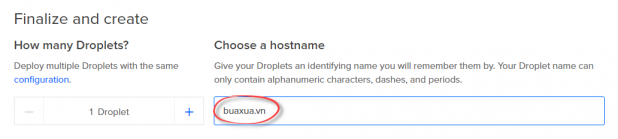
10
Nếu mọi thứ đã xong, bạn hãy nhấn vào nút Create Droplet để tiến hành tạo máy chủ ảo.
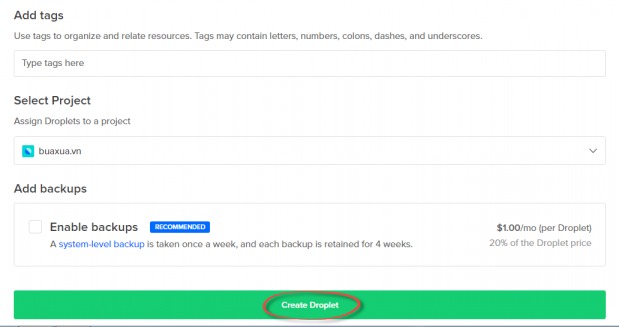
Quá trình này sẽ mất khoảng một vài phút. Sau khi tạo xong bạn sẽ nhìn thấy tên và địa chỉ IP của máy chủ ảo.
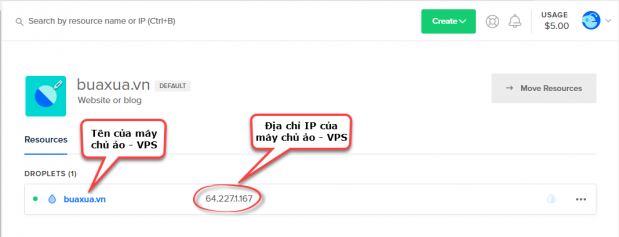
11
Sau khi máy chủ ảo được tạo, bạn phải thêm tên miền của bạn vào máy chủ này. Trong phần Resource bạn hãy nhấn vào nút có 3 dấu chấm, sẽ xuất hiện một trình đơn, bạn hãy chọn Add a domain
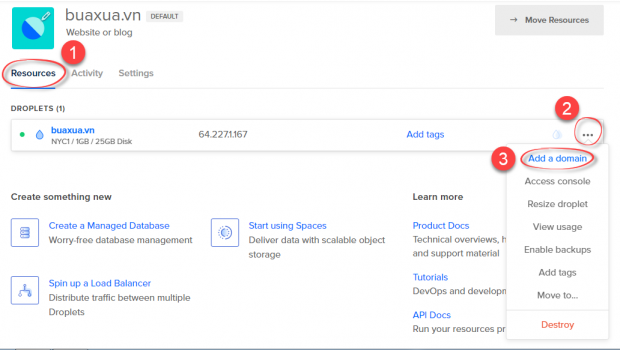
12
Nhập tên miền của bạn và chọn Droplet mà bạn vừa tạo, sau đó nhấp vào nút Add domain.
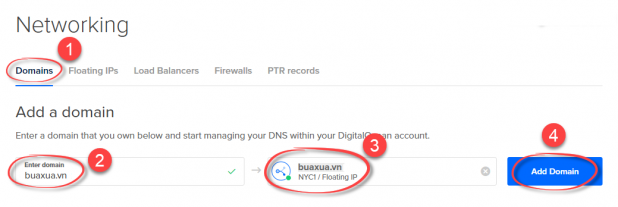
Bạn có thể tạo bao nhiêu máy chủ ảo tùy thích. Nhưng hãy chắc chắn rằng bạn có đủ tiền trong tài khoản để chúng hoạt động.
* Khi máy chủ của bạn đã được tạo xong, bạn sẽ nhận được email từ DigitalOcean. Email này chứa các thông tin đăng nhập vào máy chủ VPS của bạn thông qua kết nối SSH.
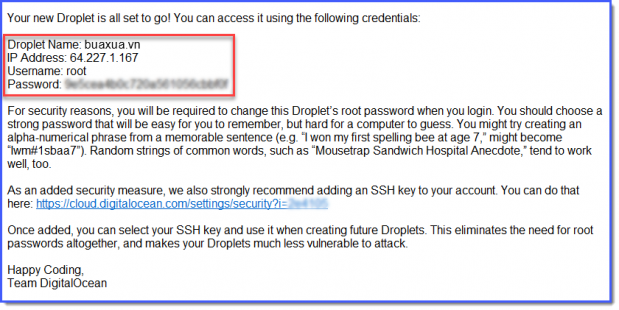
Xem hướng dẫn cáchCách kết nối SSH với máy chủ web bằng PuTTY
Cách xóa Droplet - VPS
Nếu máy chủ web của bạn bị lỗi hoặc bạn muốn thay đổi máy chủ khác, bạn có thể xóa Droplet này rồi tạo một cái khác. Bạn có thể xóa Droplet bất kỳ lúc nào bằng cách vào phần Resource sau đó nhấn vào nút có 3 dấu chấm, sẽ xuất hiện một trình đơn, bạn hãy chọn Destroy
Lưu ý: Sau khi đã tạo máy chủ, bạn vẫn chưa thể lưu trữ web được. Bước tiếp theo bạn cần phải cài đặt thêm các chương trình để tạo máy chủ web. Xem hướng dẫn Cách cài đặt VestaCP cho máy chủ web ảo VPS
Phản hồi bài viết
Gửi ý kiến đóng góp hoặc thắc mắc của bạn về bài viết này!
Xin vui lòng nhập chính xác địa chỉ Email của bạn để nhận được thư trả lời.